Ten program to procesor graficzny urodzony w 1991 roku, a później przejęty przez firmę Adobe.
Photoshop oznacza „ warsztaty fotograficzne Jest przeznaczony do retuszu zdjęć, ale dzięki jego ogromnemu wpływowi został wykonany na przestrzeni lat Edytor zdjęć le najczęściej używany na świecie który zrewolucjonizował branżę fotograficzną.
Podobnie ten program ma kilka wersji, które przyspieszyły w różnych dziedzinach, takich jak: projektowanie graficzne, projektowanie stron internetowych, malowanie cyfrowe, edycja wideo oraz wszelkie czynności wymagające przetwarzania obrazu, Możesz nawet stworzyć własny kolaż zdjęć.
Photoshop to program, w którym możesz łatwo przekształcić obraz lub zdjęcie, zmieniając jego kolor. Możesz więc stworzyć kolorowy obraz i zmienia się w odcienie czerni i bieli ten
Jeśli jednak nadal nie wiesz, jak zastosować to narzędzie, nie martw się. Ponieważ pokażemy Ci wszystkie poniższe kroki.
Dowiedz się, jak przekonwertować obraz na czarno-biały za pomocą programu Photoshop.

Najpierw musisz otworzyć Photoshopa zainstalowanego na swoim komputerze. Po wykonaniu tego kroku możesz wyszukać obraz lub zdjęcie, które powinno tam być Format JPG , może być dowolnym obrazem, nawet pobranym z Internetu.
Następnie musisz kliknąć ” bogatszy „Które można znaleźć w menu w prawym górnym rogu. Następnie musisz wybrać opcję „otwórz”. Spowoduje to otwarcie okna, w którym należy poszukać obrazu w zapisanej lokalizacji.
Po wybraniu obrazu kliknij dolny wiersz z nazwą, a następnie kliknij „ otwarty ”.
Ten krok pozwoli Ci wgrać i wyświetlić obraz w Photoshopie, więc aby móc pracować z obrazem za pomocą narzędzi programu, przejdź do menu po prawej stronie okna programu.
W sekcji poziomów znajdziesz poziom w którym znajduje się kłódka, następnie kliknij dwukrotnie kłódkę, aby usunąć zabezpieczenie i kliknij „ok”.
Po wykonaniu tej czynności musisz przejść do górnego menu programu, gdzie znajdziesz między innymi menu Plik, Edycja, Obraz, Warstwa, Tekst, Wybierz.
W takim przypadku musisz wybrać, gdzie jest napisane „ zdjęcie „A kiedy pojawi się menu, musisz wybrać” Ustawienia ”. Podobnie ta opcja spowoduje wyświetlenie innego menu, w którym można wyszukiwać. ” czarny i biały Po prostu kliknij tę sekcję.
Dostosowywanie czarno-białe w Photoshopie
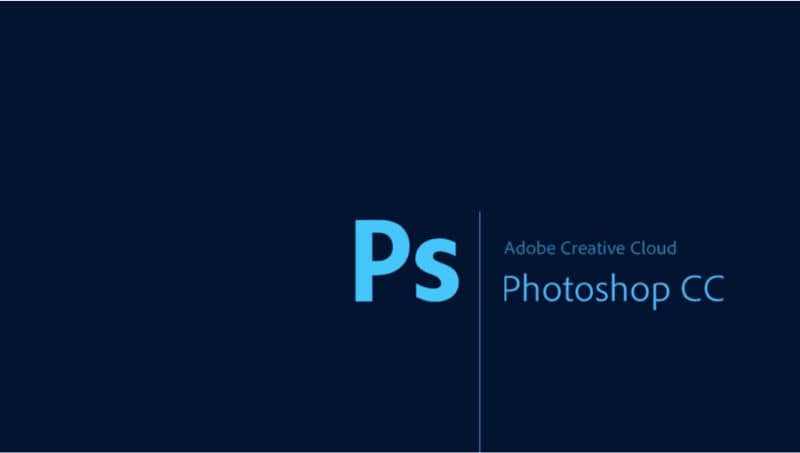
Po kliknięciu automatycznie zobaczysz, że obraz zmienia swoje wartości na czarno-biały. Istnieje również tabela z różnymi funkcjami, które można zastosować do obrazu z tego samego czarno-białego pudełka.
W pierwszej domyślnej opcji widać, że jest w opcji ” domyślnie ”. Możesz więc kliknąć pasek rozwijany, aby zobaczyć różne opcje, które można wybrać, aby zmienić odcienie obrazu. jedną ze znalezionych opcji jest maksymalna czerń.
Wybierając go, możesz zobaczyć, jak obraz zmienia się na bardziej intensywny kolor, dzięki czemu możesz wybrać żądaną opcję i nacisnąć ” W porządku ”. Jest to prosta procedura, którą można wykonać poprawnie, wykonując kroki w wyjaśnionej kolejności.
Pamiętaj, że proces nie został jeszcze zakończony, ponieważ obraz musi zostać zapisany Format „JPG” ten Więc musi być ponownie w górnym menu tam, gdzie jest napisane „plik” , kliknij i w rozwijanym menu musisz wybrać „Zapisz jako” ten
Później możesz nazwać plik i kliknąć opcję formatowania, aby znaleźć opcję JPG w dostępnych opcjach. następnie wybierz zapisz ok, w końcu będziesz mógł ocenić obraz lub zdjęcie, które pierwotnie było czarno-białe.
Na koniec należy dodać, że za pomocą Photoshopa możesz przyczynić się do czegoś innego modyfikacje obrazu, takie jak usuwanie efektu czerwonych oczu ze zdjęć ten Na granicy pozostawienia zwykłego zdjęcia w dziele sztuki.
Możesz być zainteresowanym także tym Jak zmienić kolor tła Adobe Photoshop